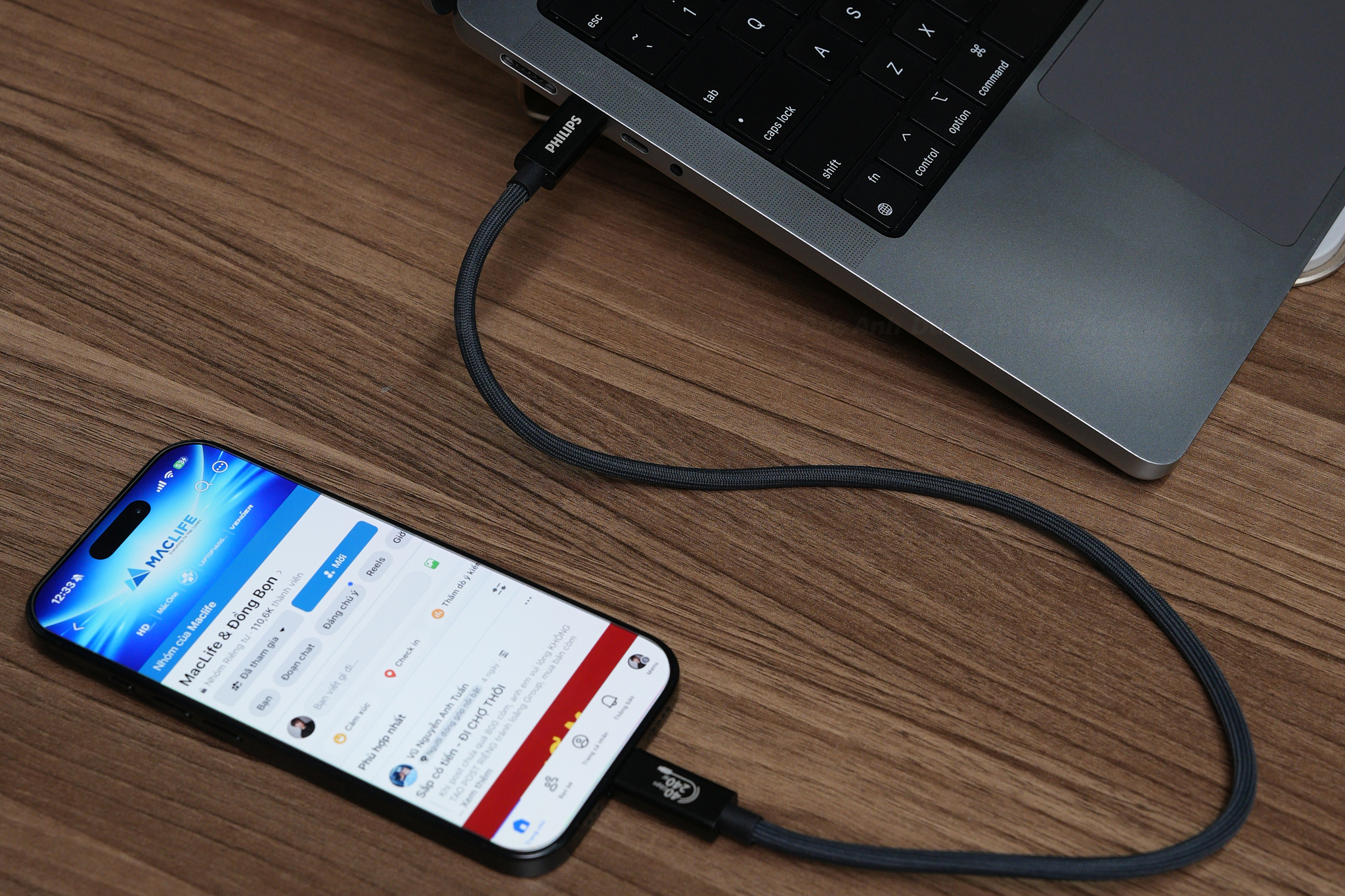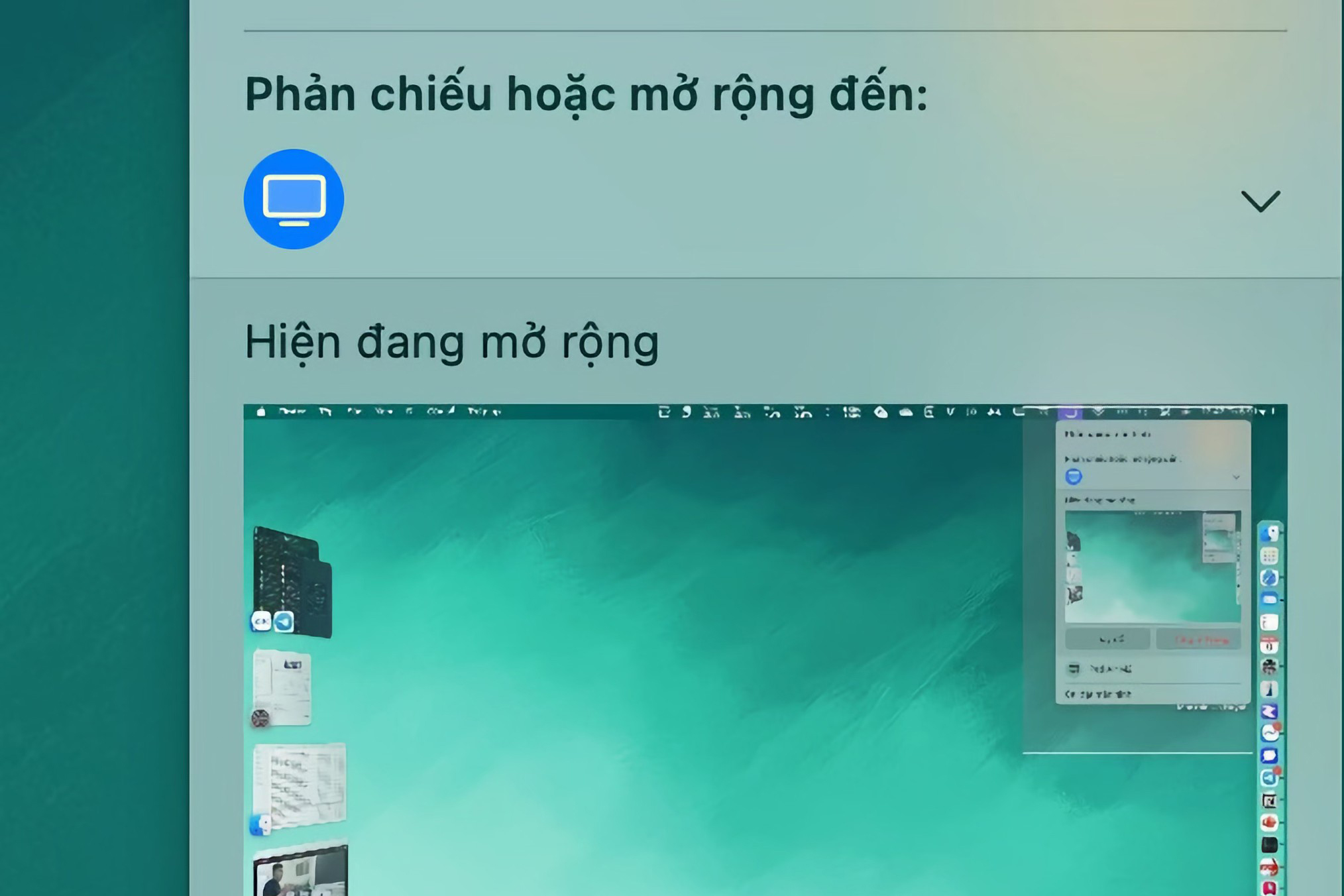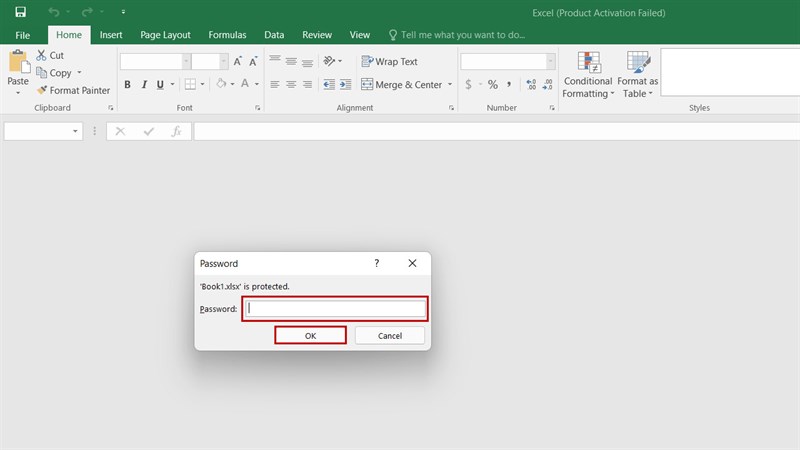
Mở file Excel bị khoá bằng phương pháp Zip
Bước 1: Chuyển đổi tệp Excel sang tệp Zip
Đầu tiên, người dùng cần lấy tệp Excel được bảo vệ. Sau đó, họ cần đổi tên tệp. Khi đổi tên tệp, người dùng cần thêm đuôi `.zip` vào cuối tên tệp. Điều này sẽ giúp chuyển đổi tệp Excel thành tệp zip. Sau khi đổi tên tệp, người dùng cần nhấn Enter.
Bước 2: Giải nén tệp Zip
Bây giờ, chúng ta cần giải nén tệp zip. Người dùng cần tạo một thư mục giải nén mới. Điều này sẽ giúp thực hiện các bước tiếp theo.
Bước 3: Nhấp vào thư mục XL
Bên trong thư mục đã giải nén, sẽ có thêm một số thư mục nữa. Người dùng cần vào thư mục XL.
Bước 4: Nhấp vào thư mục worksheets
Bên trong thư mục XL, sẽ có thêm một số thư mục nữa. Bây giờ, người dùng cần nhấp vào thư mục `worksheets`. Họ cần nhấp đúp chuột để vào bên trong thư mục đó.
Bước 5: Mở tệp XML bằng WordPad
Các sheet sẽ được trình bày dưới dạng XML. Trong trường hợp này, chỉ có một sheet duy nhất bên trong tệp Excel, và chúng ta cần mở sheet đó. Người dùng cần mở sheet được bảo vệ bằng mật khẩu. Họ cần mở tệp XML bằng WordPad.
Bước 6: Xóa dòng bảo vệ (Protection)
Bây giờ, người dùng cần tìm từ "Protection". Họ có thể sử dụng chức năng tìm kiếm để tìm câu lệnh chứa từ này. Sau đó, người dùng cần xóa toàn bộ câu lệnh mà từ "Protection" xuất hiện. Họ phải chọn toàn bộ dòng và xóa phần đó. Sau đó, người dùng cần lưu lại tệp XML.
Bước 7: Tạo tệp Zip
Bây giờ, người dùng cần quay lại thư mục ban đầu, nơi chứa thư mục XL. Họ cần tạo lại một tệp zip từ tất cả các thư mục này. Họ chỉ cần chọn tất cả các tệp và tạo một tệp zip.
Bước 8: Sử dụng định dạng .xls
Bây giờ, khi tạo tệp zip, người dùng cần đổi tên tệp lại. Thay vì đuôi .zip, người dùng sẽ đổi thành đuôi .xls. Điều này giúp chuyển đổi từ zip trở lại tệp Excel.
Tệp Excel mới bây giờ ở dạng có thể chỉnh sửa. Không còn cần mật khẩu để chỉnh sửa tệp.